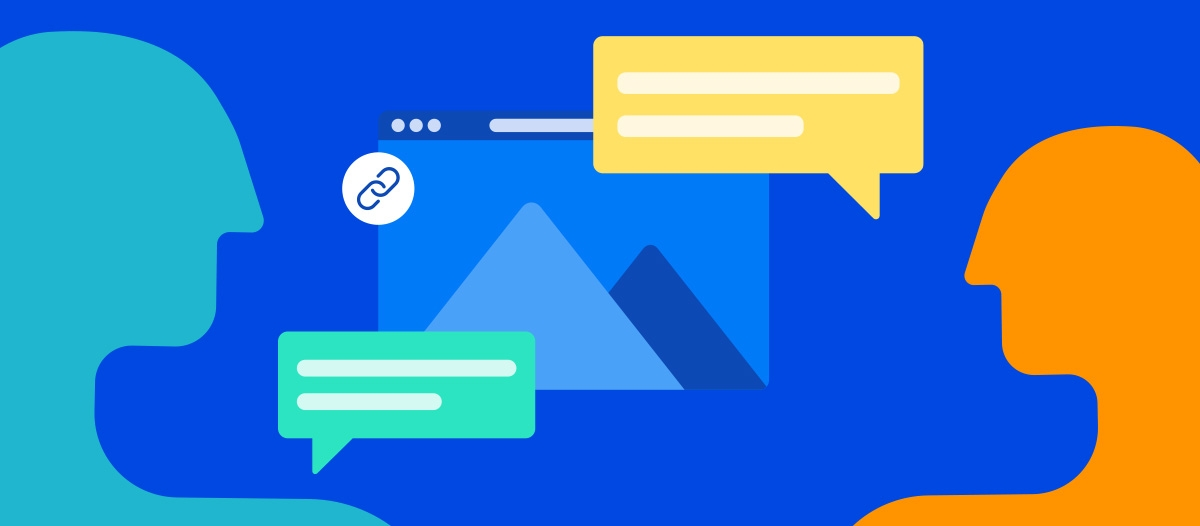Photoshop 2023 – Alle Neuerungen im Überblick - pixelsucht.net
Auch heuer wurde wieder im Zuge der Adobe MAX das neue Photoshop 2023 vorgestellt.
Das Update ist ab sofort über die Creative Cloud App verfügbar (für den ein oder anderen kann es oft länger dauern, versuch es ein bisschen später wieder oder starte die Creative Cloud App neu).
Alle Neuerungen, Verbesserungen und Änderungen im Detail findest du in diesem Artikel.
Alle meine Photoshop-Plugins funktionieren unter Photoshop 2023.
Löschen und Ausfüllen mit einem Klick
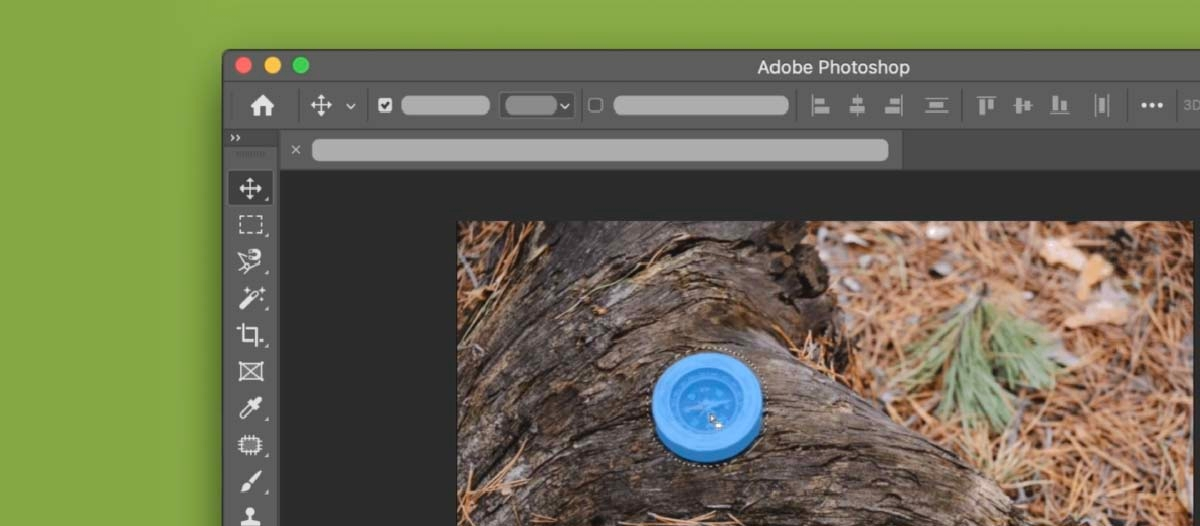
Verwende das Objektauswahl-Werkzeug, um deine Auswahl vorzunehmen, und betätige Shift + Löschen (Backspace) um das ausgewählte Objekt zu entfernen indem der Bereich inhaltsbasiert gefüllt wird.
Beachte: Dieses Tastenkürzel ist nur möglich wenn nur eine Ebene vorhanden ist und das Objektauswahl-Werkzeug verwendet wird. Sind mehrere Ebenen vorhanden und/oder ein anderes Auswahlwerkzeug ist aktiv, kann die Funktion mit Rechtsklick > „Auswahl löschen und füllen“ aufgerufen werden.
Auswahlverbesserungen
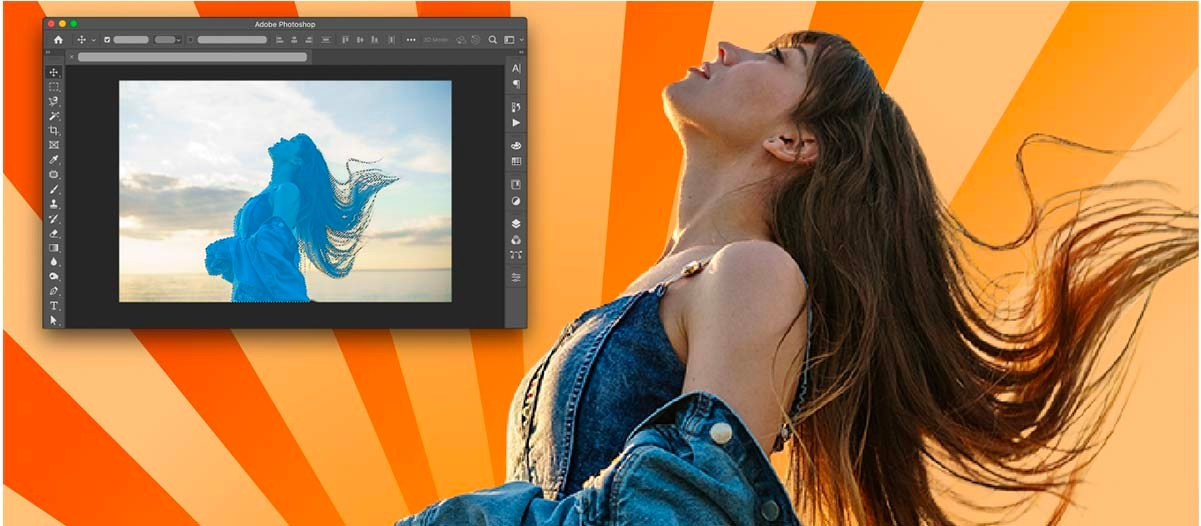
Das Objektauswahl-Werkzeug ist jetzt besser darin, Objekte zu erkennen und auszuwählen, wie Himmel, Wasser, natürlichen Boden, Pflanzen oder Gebäude. Bewege den Mauszeiger mit aktiviertem Objektauswahl-Werkzeug über das Objekt und klicke, um die Auswahl zu treffen. Die Auswahl kann im Arbeitsbereich „Auswählen und maskieren“ weiter verfeinert werden.
Zum Bearbeiten einladen
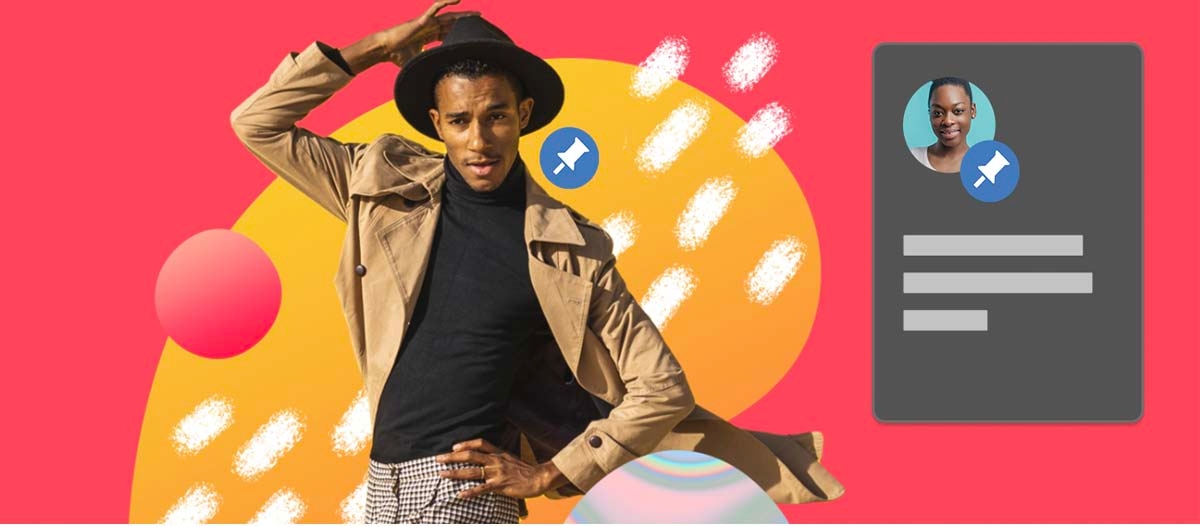
Diese Funktion wurde verbessert. Verwende sie um einen Link zu deinem Photoshop Cloud-Dokument für beliebig viele Mitarbeiter freizugeben und den Zugriff darauf zu verwalten. Die Funktion ermöglicht bislang eine asynchrone Bearbeitung, bei der jeweils eine Person nach der anderen ein freigegebenes Cloud-Dokument bearbeiten kann.
- Öffne ein Cloud-Dokument in Photoshop, und wähle eine der folgenden Optionen aus: Schaltfläche Freigeben > Zum Bearbeiten einladenDatei > Zum Bearbeiten einladenFenster > Kommentare
- Im daraufhin geöffneten Bedienfeld Dokument freigeben kannst du Mitwirkende zur Einladung hinzufügen, indem du ihre E-Mail-Adressen eingibst. Über das Zahnradsymbol kannst du die Link-Einstellungen einsehen und den Zugriff steuern, der den gewünschten Mitarbeitern gewährt wird.
- Gib vor dem Senden der Einladung unter dem Feld Nachricht … eine optionale Notiz an die Empfänger ein. Klicke auf die Schaltfläche Zum Bearbeiten einladen, um deine Einladung zu senden.
Zur Überprüfung freigeben (Beta)
Mit Zur Überprüfung freigeben kannst du eine Webversion deiner lokalen oder Cloud-Dokumente generieren und den Link zum Dokument mit Teamkollegen und anderen Personen teilen und so Feedback einholen. Du kannst festlegen, ob der Link öffentlich oder auf bestimmte Mitwirkende beschränkt ist.
- Öffne ein Dokument in Photoshop, und wähle eine der folgenden Optionen aus: Schaltfläche Freigeben > Zur Überprüfung freigeben (Beta)Datei > Zur Überprüfung freigeben (Beta)Fenster > Kommentare
- Im anschließend geöffneten Bedienfeld Zur Überprüfung freigeben (Beta) hast du folgende Möglichkeiten: Einen geeigneten Namen für den Link zum Dokument eingeben Festlegen, wer auf den generierten Link zugreifen kann
- Wenn du fertig bist, klicke auf das Link-Symbol, um den generierten Link in die Zwischenablage zu kopieren. Der Überprüfungslink zur Webversion deines Photoshop Dokuments kann jetzt für Teammitglieder freigegeben werden.
Du kannst zudem über das Symbol mit den drei Punkten einen Neuen Überprüfungslink erstellen, die Link-Einstellungen anpassen, den Überprüfungslink löschen und Überprüfungslinks verwalten.
Neural Filter zur Fotorestauration (Beta)
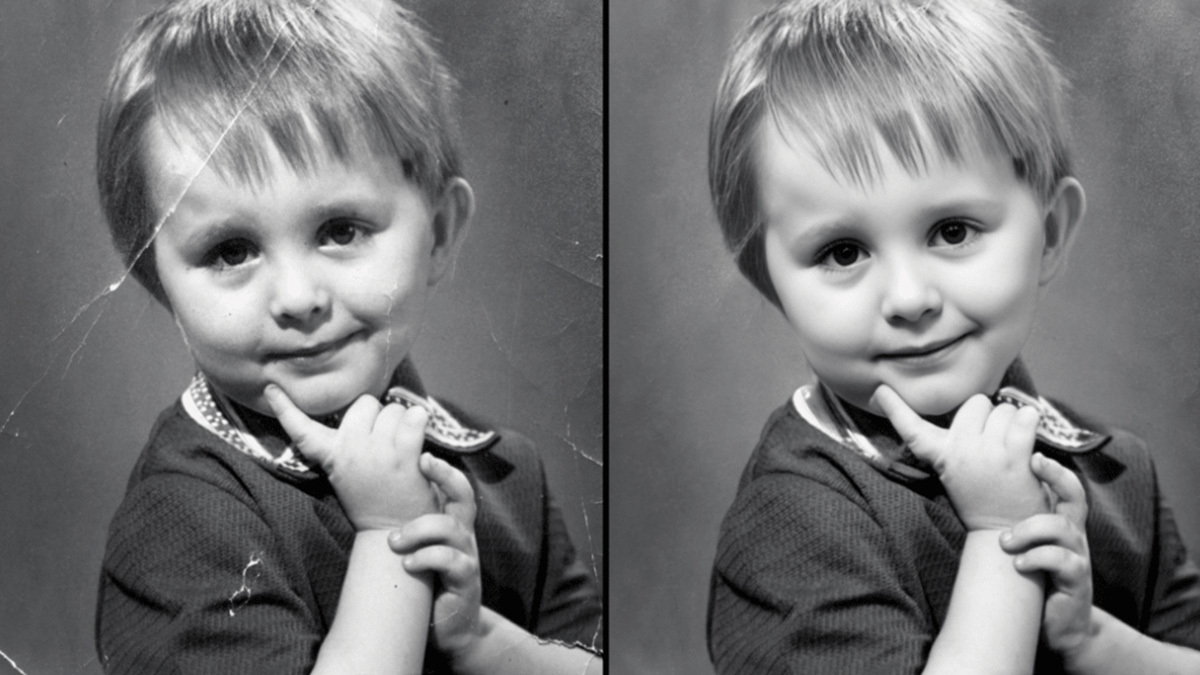
Teste den neuen Neural Filter zur Fotorestauration (Beta), unterstützt durch KI, um alte Familienfotos zu korrigieren oder Drucke in Photoshop zu korrigieren.
Verbessere deine Fotos mit diesen Schritten im Arbeitsbereich Neural Filters (Filter > Neural Filters):
- Wähle für Bildwiederherstellung das „Aus Cloud herunterladen“-Symbol aus, um den Download zu starten und den Filter zu aktivieren.
- Wende Fotoverbesserung und Kratzerreduzierung an, um den Kontrast zu verbessern, Details hervorzuheben und Kratzer zu entfernen.
- Zusätzlich kannst du mit Färben einem Schwarzweißfoto Farbe hinzuzufügen. Du kannst das Bild auch manuell einfärben oder die Einstellungen Profil, Sättigung und Verringerung von Farbartefakten anpassen.
Substance-Materialien für Photoshop
Das Photoshop-Plug-in Substance-Materialien (Fenster > Materialien) wurde vom Adobe Research-Team entwickelt. Es ist eine Erweiterung, die es Photoshop-Benutzern ermöglicht, auf leistungsfähige Substance-Materialien zuzugreifen, die früher nativen 3D-Anwendungen vorbehalten waren. Die Materialien eignen sich hervorragend, um in Photoshop die fotorealistische Darstellung von architektonischen Formen oder Innendesigns zu verbessern, oder als zusätzliche Inhaltsoptionen für abstraktere digitale Kreationen. Du kannst sie dir wie die vorhandenen Muster von Photoshop vorstellen, aber mit Steuerelementen für unbegrenzte Variationen und einem komplexeren (und anderen) Bearbeitungs- und Anwendungsworkflow als bei bestehenden Photoshop-Mustern. Mehr dazu hier.
Content Credentials (Beta)
Inhaltszugangsdaten (Beta) ist eine Entwicklungsfunktion in Adobe Photoshop, die (sofern unter Fenster > Content Credentials aktiviert) die Bearbeitungen, Aktivitäten und Zuordnungsinformationen des laufenden Inhalts sammelt. Diese Details werden als fälschungssichere Zuordnungs- und Verlaufsdaten (so genannte Inhaltszugangsdaten) erfasst, die Ersteller beim Export an den endgültigen Inhalt anhängen. Mehr dazu hier.
Verbesserter Versionsverlauf für Cloud-Dokumente
Mit Photoshop 2023 gibt es folgende neue Möglichkeiten:
- Füge den mit Lesezeichen versehenen Versionen einen Namen und eine Beschreibung hinzu.
- Suche in der Liste der Versionen nach einer bestimmten Version dieses Cloud-Dokuments.
- Filtere Versionen nach der Zeit, zu der sie erstellt wurden, dem Status der Markierung usw.
Mehr zum Versionsverlauf für Cloud-Dukmente hier.
Neue Voreinstellung zur Verbesserung der Auswahlstabilität (nur Windows)
In dieser Version führt Photoshop eine neue Voreinstellung ein, um die Stabilität des Objektauswahl-Werkzeugs, der Option Motiv auswählen und der Option Himmel-Austausch für Windows-Benutzer mit einer Nvidia-GPU zu verbessern.
Um auf deinem Windows-Gerät auf die neue Einstellung zuzugreifen, navigiere zu Voreinstellungen > Bildverarbeitung. Ändere die Verarbeitung von Auswahlen von Schneller (Standard) in Stabiler.
Älterer GPU-Modus (vor 2016) in der Technologievorschau vorgestellt (nur Windows)
Aktiviere diese Funktion, wenn deine Grafikkarte (GPU) älter als 2016 ist oder DirectX 12 oder höher nicht unterstützt oder wenn Leistungsinstabilität vorliegt.
Wenn diese Option aktiviert ist, verwendet Photoshop ältere GPU-Protokolle, um die Stabilität zu verbessern. Diese Option kann auch bei der Verwendung virtueller GPUs (wie bei virtuellen Maschinen) oder bei neueren Karten mit älteren GPU-Treibern hilfreich sein
Aktiviere die Option Älterer GPU-Modus (vor 2016) unter Voreinstellungen > Technologievorschau. Starte Photoshop neu, damit die Änderungen wirksam werden. Diese Option ist standardmäßig deaktiviert.
Unterstützung für Emoji-Glyphen
Die Schrift EmojiOne wurde aus dem Schrift-Paket entfernt und durch die Schrift Noto Color Emoji SVG ersetzt. Wenn du ein älteres Dokument öffnest, das eine Textebene mit der Schrift EmojiOne enthält, sollte EmojiOne automatisch aktiviert und vom Adobe Fonts-Server heruntergeladen werden.
Unterstützung für neue Kameras und Objektive
- Unterstützte Kameramodelle
- Unterstützte Objektivprofile
Neu in Photoshop (Beta)
Seit einiger Zeit gibt es eine öffentliche Beta-Version von Photoshop die von allen genutzt werden kann um neue Funktionen zu testen. Sie kann in der Creative Cloud Desktop App unter Applikationen > Beta-Applikationen heruntergeladen werden. Alle nachfolgend erwähnten Funktionen sind aktuell nur in dieser Beta-Version verfügbar.
Live-Gaußscher Weichzeichner
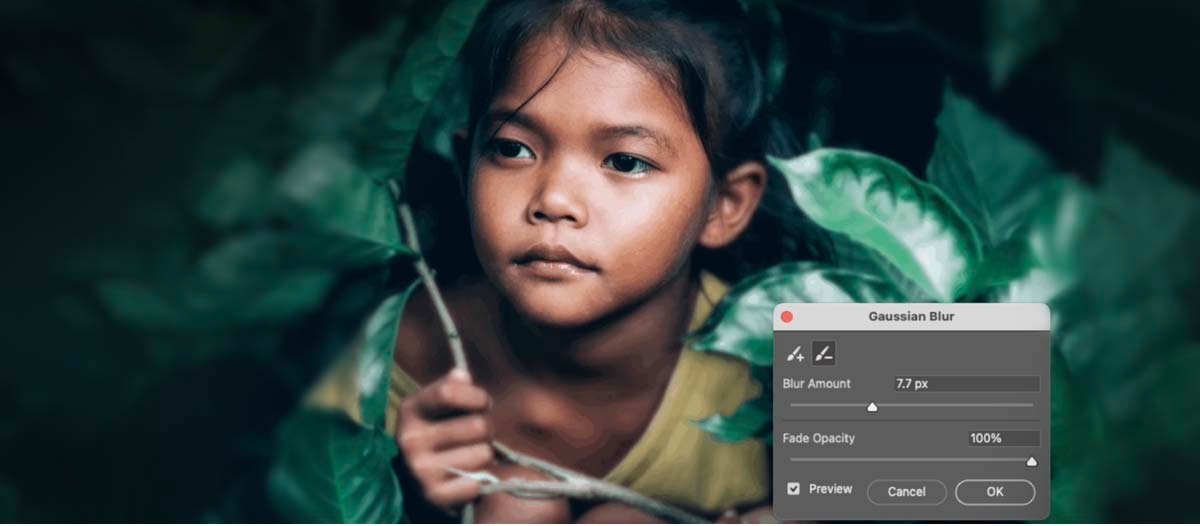
Der Filter Live-Gaußscher Weichzeichner ist ein modernisierter Ansatz, um die Fokussierung auf einen bestimmten Bildbereich zu verbessern. Derzeit kannst du nur mit der Photoshop (Beta)-App auf macOS auf diesen Filter zugreifen.
Im Gegensatz zum Filter Gaußscher Weichzeichner kannst du mit Live-Gaußscher Weichzeichner die Leistungsfähigkeit der GPU direkt auf deiner Arbeitsfläche ausnutzen, während du Farben aufnimmst, schwenkst, zoomst, Füllmethoden anwendest, die Deckkraft änderst und die Ebenensichtbarkeit umschaltest, ohne das Dialogfeld öffnen zu müssen.
Live-Verläufe

Erstelle und kontrolliere die Farbverlaufspunkte auf der Arbeitsfläche, und führe kontextbezogene Farbverlaufsbearbeitungen mit der Funktion Live-Verläufe durch. Derzeit kannst du nur mit der Photoshop (Beta)-App auf diesen Filter zugreifen.
Wähle den gewünschten Bereich aus, um die Verlaufsfüllung anzuwenden, und wähle dann das Werkzeug Verlauf in der Symbolleiste aus. Das Verlaufs-Widget wird auf deiner Arbeitsfläche angezeigt, auf der du deinen Verlauf anpassen und die Auswirkungen in Echtzeit verfolgen kannst. Du kannst auch Farbunterbrechungen und Deckkraftunterbrechungen hinzufügen und diese verschieben, um die Farbe, die Dichte, die Deckkraft und den Mischmodus der Verläufe anzupassen. Mehr dazu hier.
Neural Filter für Hintergründe
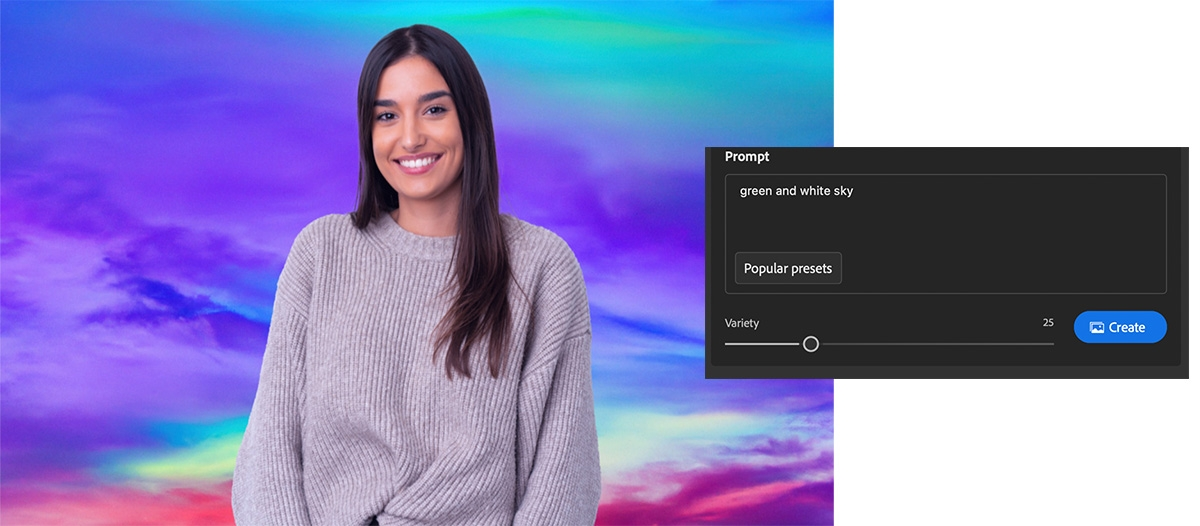
Nutze die Leistungsfähigkeit von KI mit dem Neural Filter für Hintergründe, um einen einzigartigen Hintergrund auf Grundlage einer Beschreibung zu erstellen. Navigiere zu Filter > Neural Filters > Alle Filter und aktiviere Hintergrund im Abschnitt Kreativ. Gib eine Beschreibung ein, wähle Erstellen und wähle dein Lieblingsergebnis aus.
Unterstützung für die Ausrichtung von Fenstern in der Photoshop-Titelleiste (Windows 11)
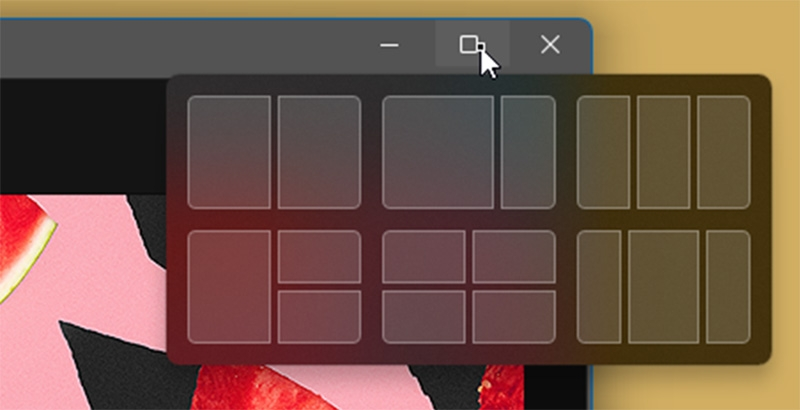
Windows-Benutzer können jetzt die Unterstützung für das Ausrichten von Layouts in Photoshop (Beta) nutzen. Diese Funktion folgt derjenigen Funktion in Windows 11, mit der Anwendungsfenster dynamisch an vorkonfigurierten Bereichen der Anzeige ausgerichtet werden können.
Bewege einfach den Mauszeiger über die Schaltfläche zum Maximieren/Minimieren eines Fensters oder drücke Win + Z. Daraufhin werden die voreingestellten Optionen zum Organisieren deiner App-Fenster unter Berücksichtigung deiner aktuellen Bildschirmgröße und -ausrichtung angezeigt.
Die Unterstützung für das Ausrichten von Layouts in Photoshop ist auf Windows-Computern standardmäßig aktiviert.
Link nội dung: https://tree.edu.vn/photoshop-2023-alle-neuerungen-im-uberblick-pixelsuchtnet-a16458.html